- Handy
- Individualisieren
- Ausgabe
- Wasserzeichen
- Gratis Download
- Knacken
- Video Tutorenkurs
- Google Seite
- Tutorenkurs
Slider Demos
-
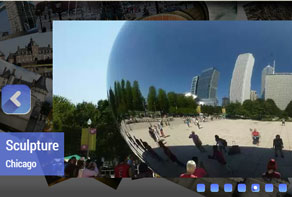 jquery photo gallery
Strict Theme
with Photo Transition
jquery photo gallery
Strict Theme
with Photo Transition
-
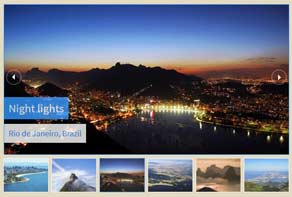 Elegant Template
with Basic linear Animation
Elegant Template
with Basic linear Animation
-
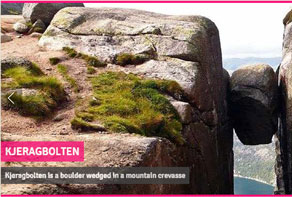 Flat Style
with Slices Transition
Flat Style
with Slices Transition
More Demos: Bootstrap carousel, Slick slider, Bootstrap slider, HTML slider, Slick carousel, Bootstrap carousel, HTML slideshow, CSS Slideshow, jQuery carousel, Image carousel
Gibt es eine Möglichkeit um Bilder von einem Bild Hosting Dienst hinzuzufügen?
In vielen Situationen ist es einfacher und schneller für Sie, Bilder direkt, von einem Bild Hosting Dienst wie Flickr, Photobucket oder Picasa, in Ihre Diashow einzubinden. WOWSlider gibt Ihnen die Möglichkeit Bilder von diesen Diensten direkt in Ihr Projekt einzubinden.
Bitte stellen Sie sicher, dass Sie die Berechtigung für die Nutzung der importierten Bilder auf Ihrer Internetseite besitzen!
Hinzufügen von Bildern von Flickr
Öffnen Sie WOWSlider. Dann klicken Sie auf ‚Bilder und Videos hinzufügen’ am oberen Bildschirmrand. Ein Drop-Down Menü wird erscheinen, mit mehreren Optionen für den Import von Bildern.
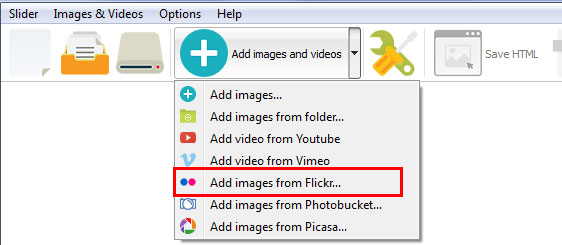
Wählen Sie die Option die ‚Bilder von Flickr hinzufügen’ genannt ist.
Eine Box wird erscheinen mit einem Feld für die Internet Adresse (URL) Ihres Photostreams, Photoset oder individuellen Albums.
Unter dem URL Feld haben Sie zwei Optionen. Sie können wählen, wie viele Bilder Sie importieren möchten und ob Sie die Beschreibung (welche im Titel Feld in WOWSlider als Beschreibung angezeigt wird) importieren möchten.
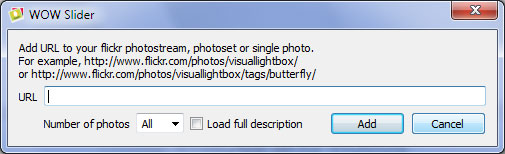
Danach klicken Sie auf ‚Hinzufügen’.
Abhängig von der Anzahl der Bilder kann der Importvorgang einige Minuten in Anspruch nehmen.
Sie können danach die Bilder editieren und wie eine normale Diashow veröffentlichen.
Hinzufügen von Bildern von Photobucket
Öffnen Sie WOWSlider und suchen Sie nach einer Schaltfläche ‚Bilder von Photobucket hinzufügen’ in der Navigationsleiste. Klicken Sie auf diese und ein Drop-Down Menü wird erscheinen.
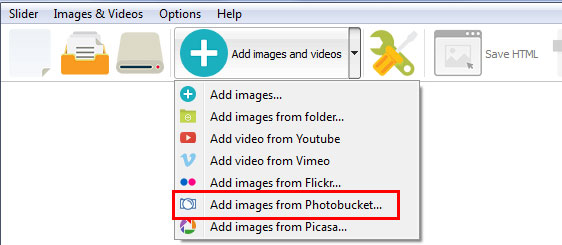
Wählen Sie die Option die ‚Bilder von Photobucket hinzufügen’ genannt ist.
Eine Box wird erscheinen mit einem Feld für die Internet Adresse die zu Ihrem Photobucket Album oder individuellen Bild führt. Fügen Sie diese Adresse in dieses Feld ein.
Wählen Sie die Checkbox wenn Sie die Beschreibungen der Bilder mit importieren möchten. Diese werden für das Titel Feld in WOWSlider genutzt und sind nützlich, wenn Sie viele Bilder haben.
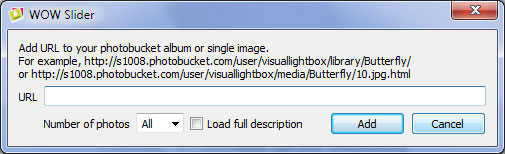
Klicken Sie auf ‚Hinzufügen’.
WOWSlider wird nun die Bilder von Photobucket importieren und Sie können Ihre Diashow wie normal fertigstellen.
Hinzufügen von Bildern von Picasa
Öffnen Sie WOWSlider. Um Bilder von Picasa hinzufügen zu können, müssen Sie zu aller erst, am oberen Bildschirmrand, auf ‚Bilder und Videos hinzufügen’ klicken.
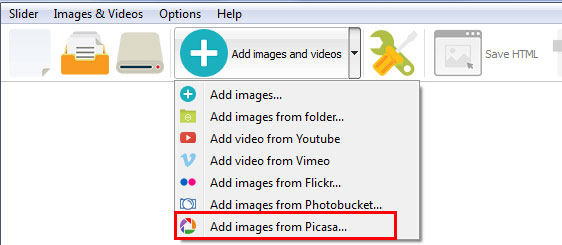
Klicken Sie auf ‚Bilder von Picasa hinzufügen’.
Ein neues Fenster wird sich öffnen, mit einem Feld für die Eingabe der URL die zu Ihrem Picasa Album oder einem individuellen Bild zeig. Fügen Sie diese Adresse in das Feld ein.
Sie können die Anzahl der zu importierenden Bildern wählen (Standard ist ‚Alle’).
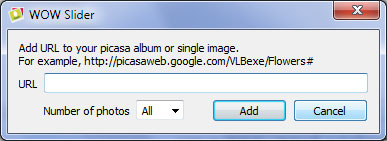
Dann klicken Sie auf ‚Hinzufügen’.
WOWSlider wird nun die Bilder von Picasa in Ihre Diashow einfügen. Sie können danach das Design und die Effekte anpassen, und Ihre Diashow nach Fertigstellung veröffentlichen.